如何在 iPhone 和 iPad 上重置屏幕时间密码
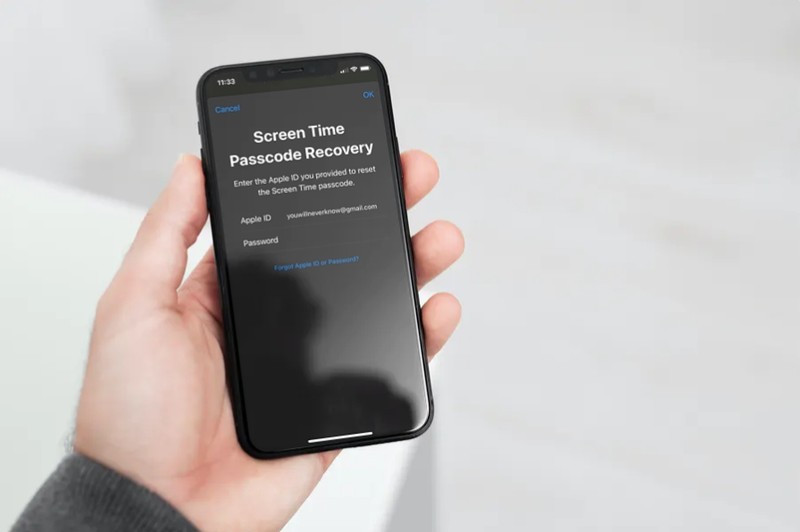
您是否不小心丢失或忘记了用于孩子 iPhone 或 iPad 屏幕使用时间的密码?幸运的是,有一种方法可以在不丢失所有设置的情况下重置屏幕使用时间密码。
“屏幕使用时间”可让您跟踪设备使用情况,它还可以用作一组家长控制工具,在后一种情况下使用密码来保护其设置很重要。这可以防止儿童和其他用户对您的个性化屏幕时间设置进行任何更改。因此,如果您忘记了自己的密码,您也将无法对“屏幕使用时间”进行进一步调整。
需要重新访问您的屏幕时间设置?我们将介绍如何在 iPhone 或 iPad 上重置屏幕使用时间密码。
如何在 iPhone 和 iPad 上重置屏幕时间密码
您将需要访问您的 Apple ID,并且您将能够重置您的屏幕使用时间密码,其余的非常简单。
- 从 iPhone 或 iPad 的主屏幕转到“设置”。

- 在设置菜单中,向下滚动并点击“屏幕时间”

- 现在,向下滚动并点击“更改屏幕时间密码”。
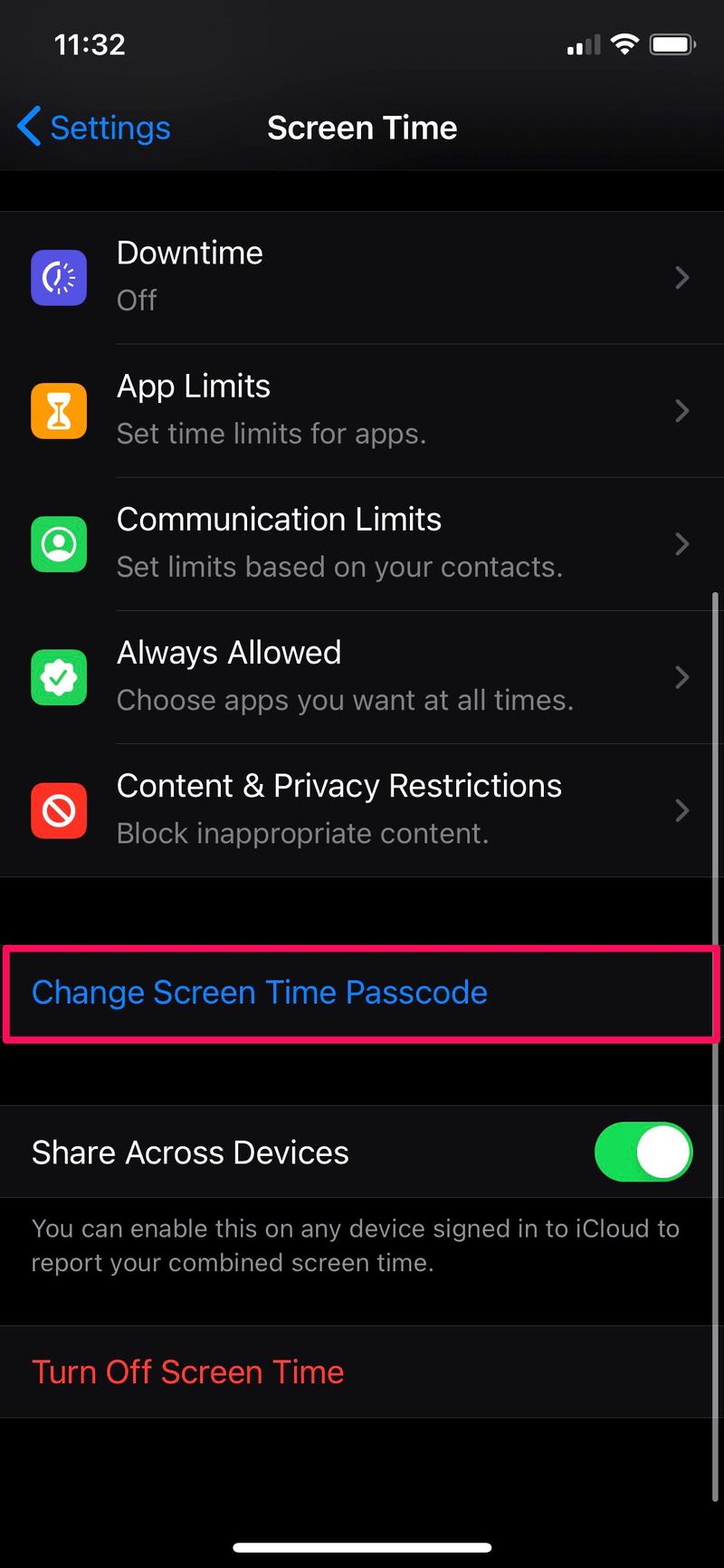
- 您可以选择更改或禁用密码。选择“更改屏幕时间密码”以继续。
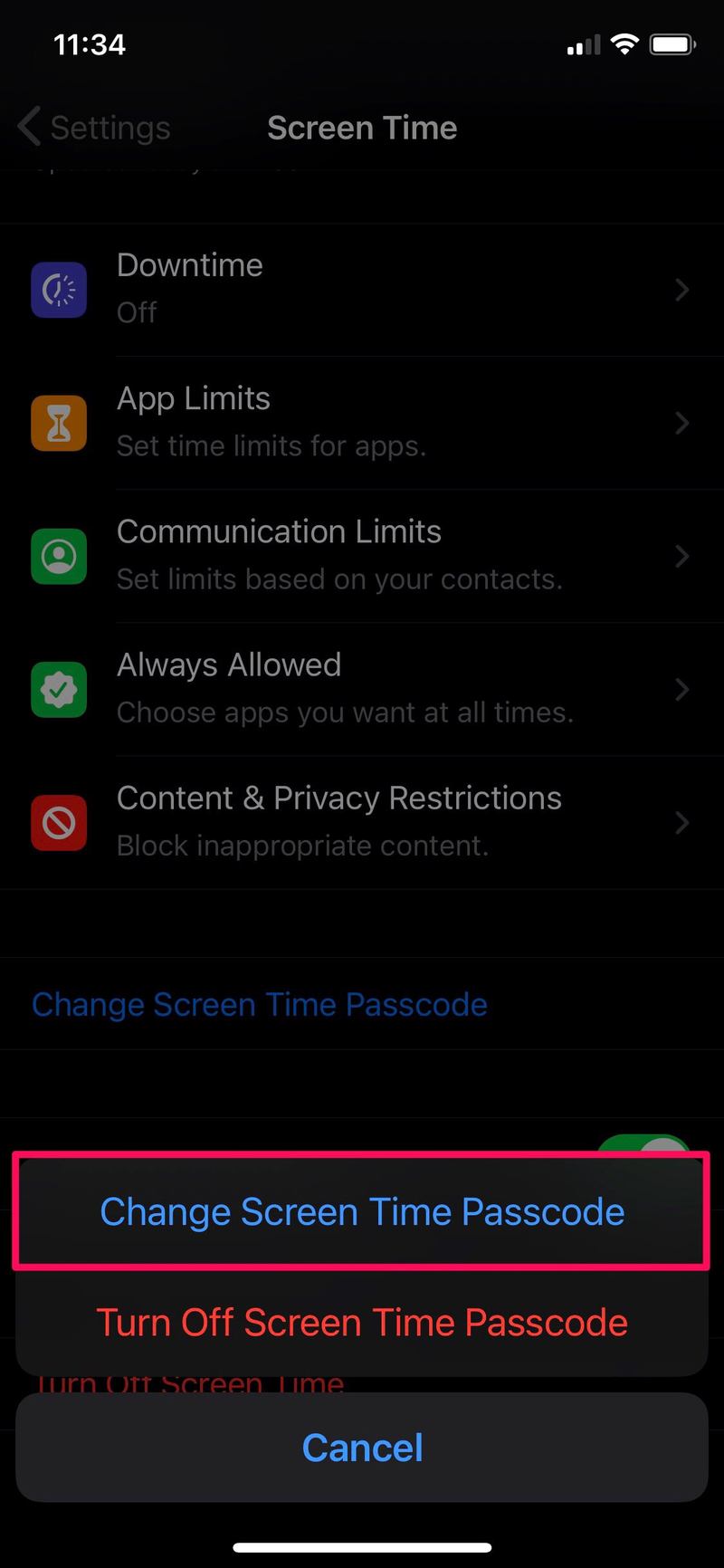
- 现在,系统会提示您输入当前密码。点击“忘记密码?”如下图所示。
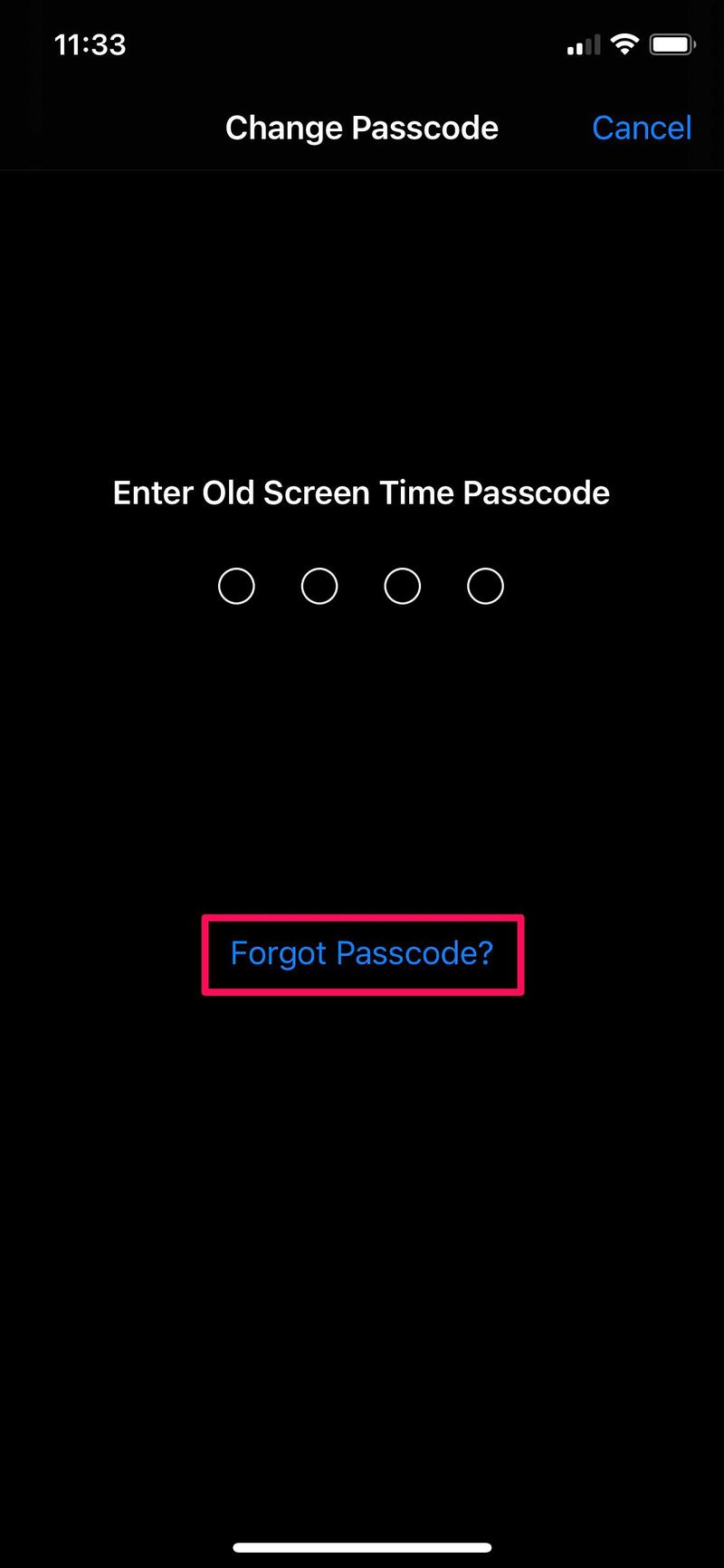
- 这会将您带到屏幕时间密码恢复,您可以在其中输入您的 Apple ID 登录详细信息以重置密码。填写并点击“确定”继续。
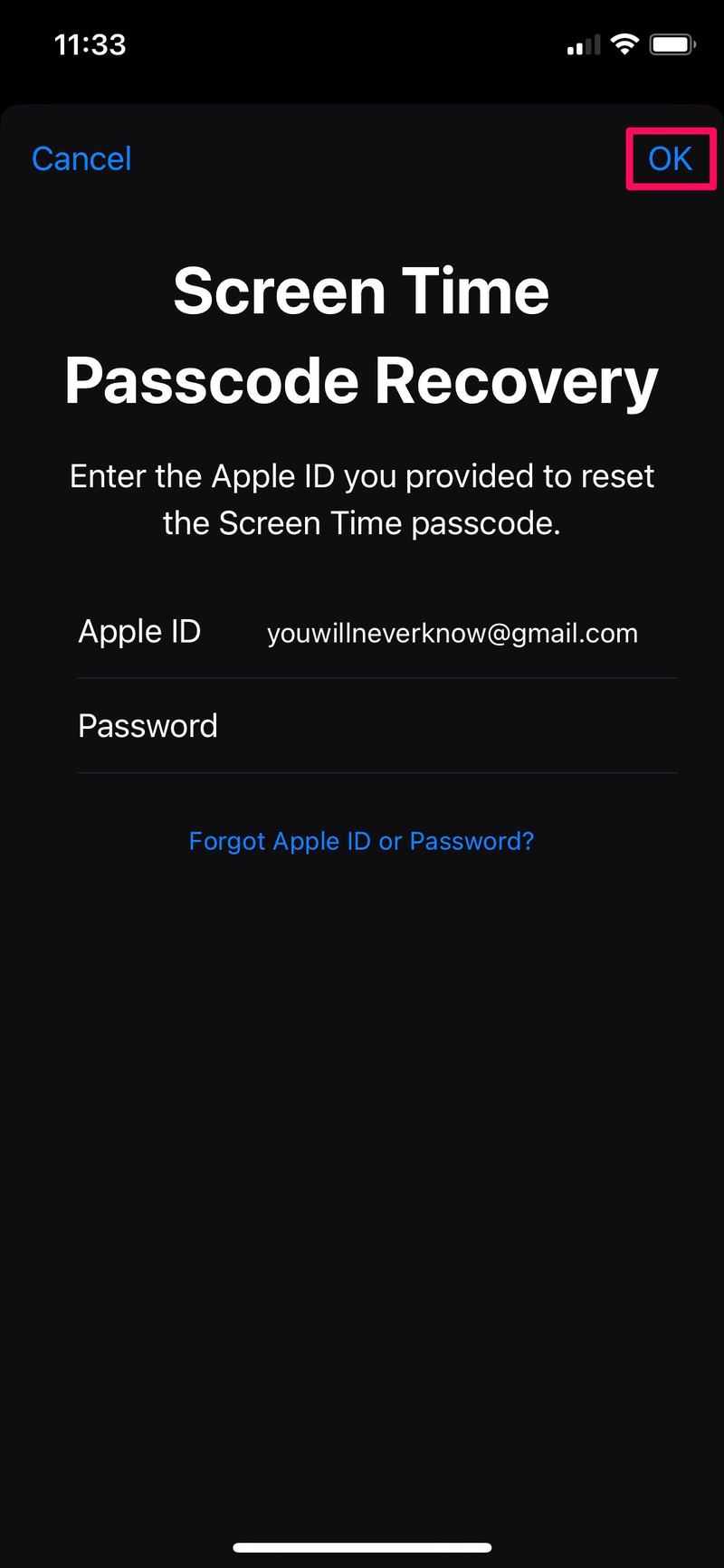
- 如您在此处所见,您现在可以输入新的“屏幕使用时间”密码。
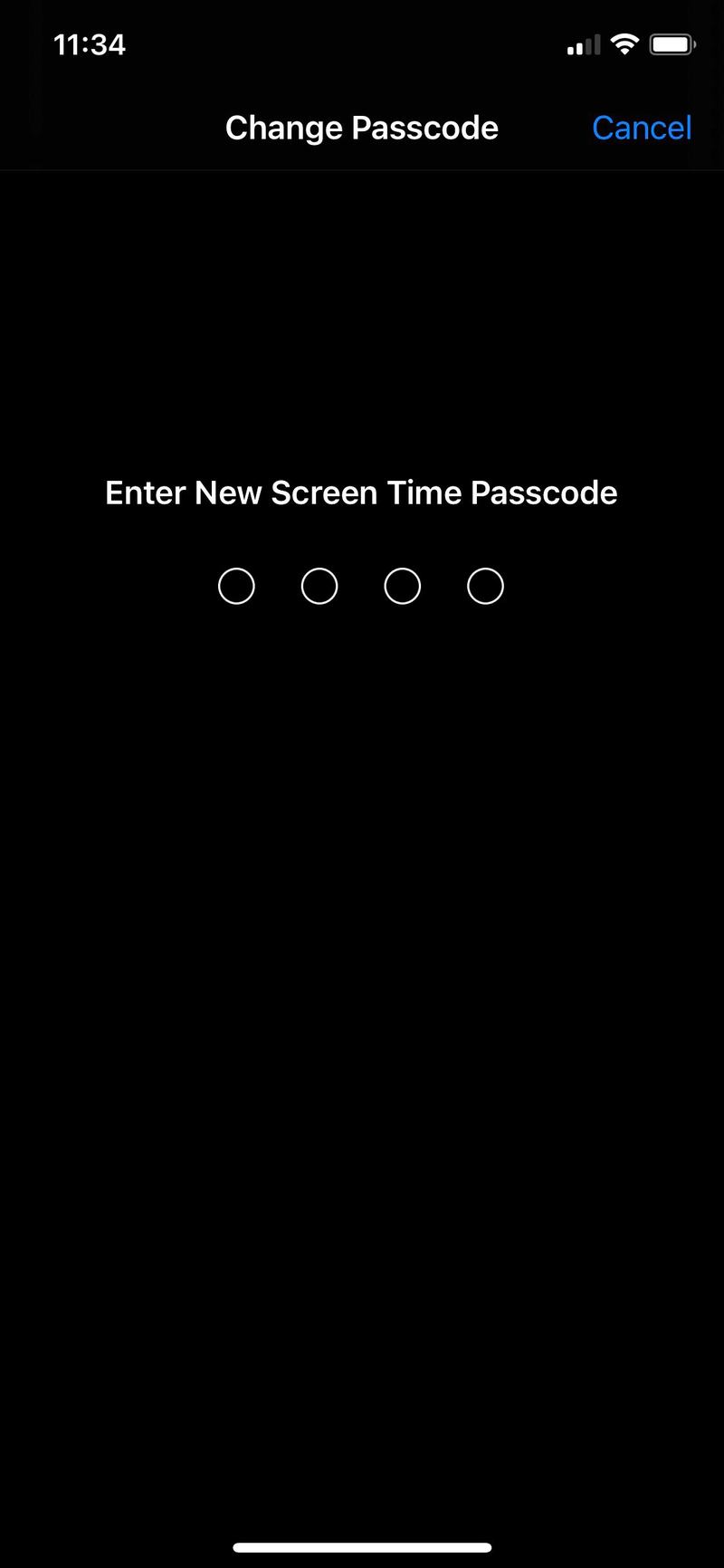
现在您已经了解了如何在 iPhone 或 iPad 上重置“屏幕使用时间”密码,这还不错,对吧?
在某些情况下,您将无法访问屏幕时间密码恢复选项。这是你自己的错。当您在 iOS 设备上设置新的屏幕使用时间密码时,系统会始终提示您使用 Apple ID 进行恢复,但如果您跳过此步骤,您将无法使用这种方法。
确保您使用难以猜测的屏幕时间密码并时不时更新它,以防止其他用户摆弄您的屏幕时间设置并进行不必要的更改。
当然你也可以关闭屏幕时间密码甚至如果您不在 iPhone 或 iPad 上使用该功能,也完全禁用屏幕时间。
如果您在设置“屏幕使用时间”时没有使用 Apple ID 进行恢复,请不要绝望。您可以尝试最后的手段,例如将您的 iOS 设备恢复到密码设置日期之前的先前 iCloud 或 iTunes 备份。或者,您可以通过 apple.com 联系官方 Apple 支持或访问 Apple Store 寻求帮助。无论哪种方式,您都将无法访问当前的屏幕时间设置。但是,如果您是高级用户,则可以使用第三方工具,例如引脚查找器。
我们希望您能够毫无问题地重置屏幕使用时间密码。如果你跳过了使用Apple ID恢复密码的步骤,那么你有没有尝试过我们刚才提到的其他方法呢?在下面的评论中告诉我们您的经历和您可能有的任何提示,并且不要忘记也查看更多屏幕时间提示.
